aida64设置打开新日志的间隔时间的教程
时间:2024-05-15 10:32:16作者:极光下载站人气:13
aida64是一款系统信息、诊断和基准测试软件,它可以为用户提供有关计算机硬件、媒体功能和安装的操作系统的广泛信息,而且还可以测定性能参数,例如cpu/gpu温度或是风扇转速等,能够让用户掌握电脑上详细的软硬件信息,因此aida64软件成为了用户必备的系统硬件检测工具,当用户在使用aida64软件时,可以按需对里面的功能选项进行简单的设置,例如有用户问到aida64如何设置打开新日志间隔时间的问题,这个问题只需用户进入到设置窗口点击日志选项卡,接着找到打开新日志时间间隔选项并按需调整时间即可解决问题,
那么接下来就让小编来向大家分享一下aida64设置打开新日志时间间隔的方法教程吧,希望用户能够从中获取到有用的经验。
方法步骤
1.用户在电脑上打开aida64软件,并来到主页上来进行设置
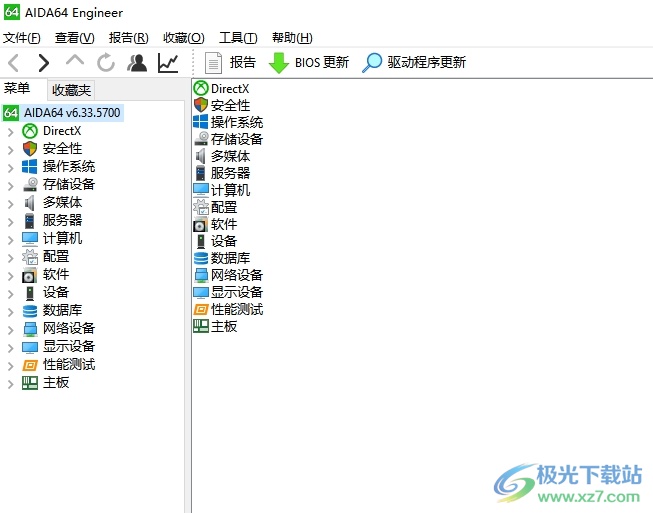
2.接着在页面上方的菜单栏中点击文件选项,将会弹出下拉选项卡,用户选择设置选项

3.进入到设置窗口中,用户将左侧的选项卡切换到日志选项卡上,将会显示出相关的功能选项
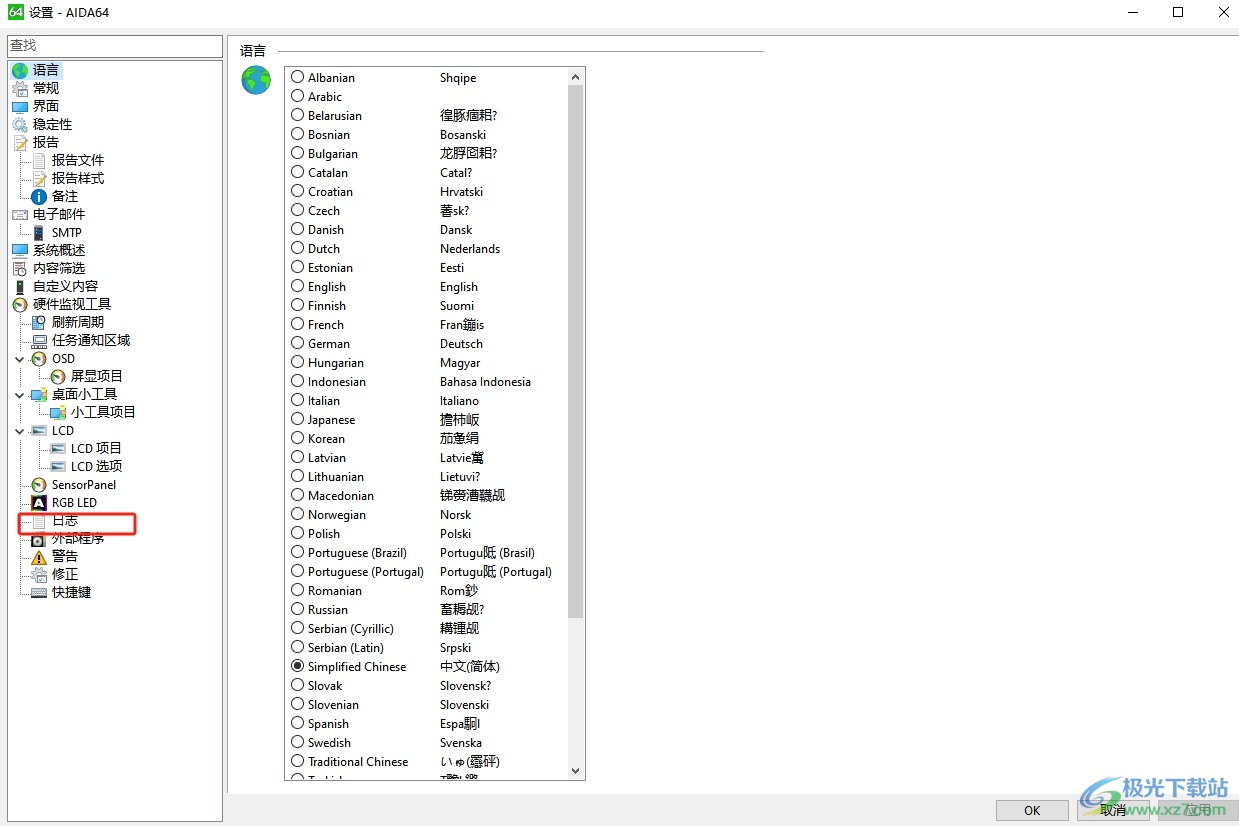
4.这时用户在页面右侧找到打开新日志时间间隔选项,并在右侧的方框中输入时间参数即可解决问题
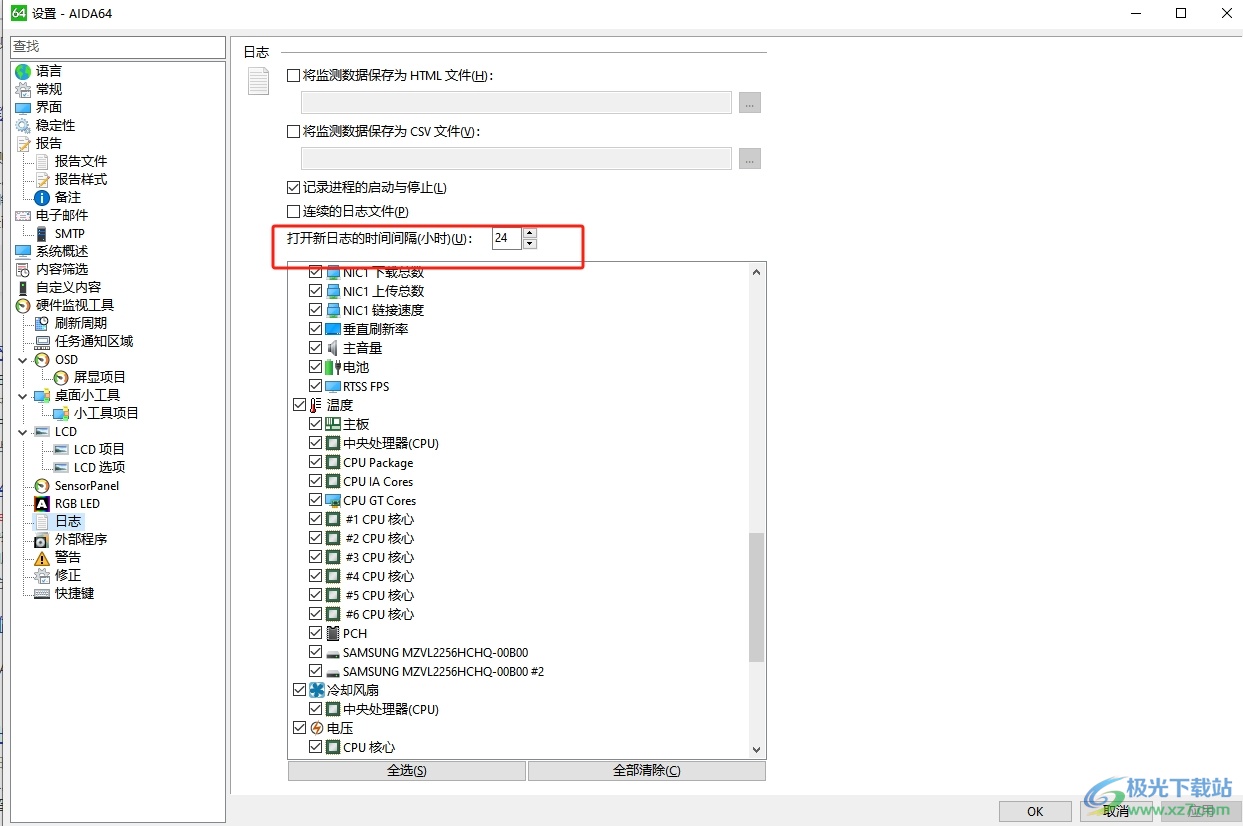
5.完成上述操作后,用户直接在窗口的右下角按下应用和确定按钮就可以了
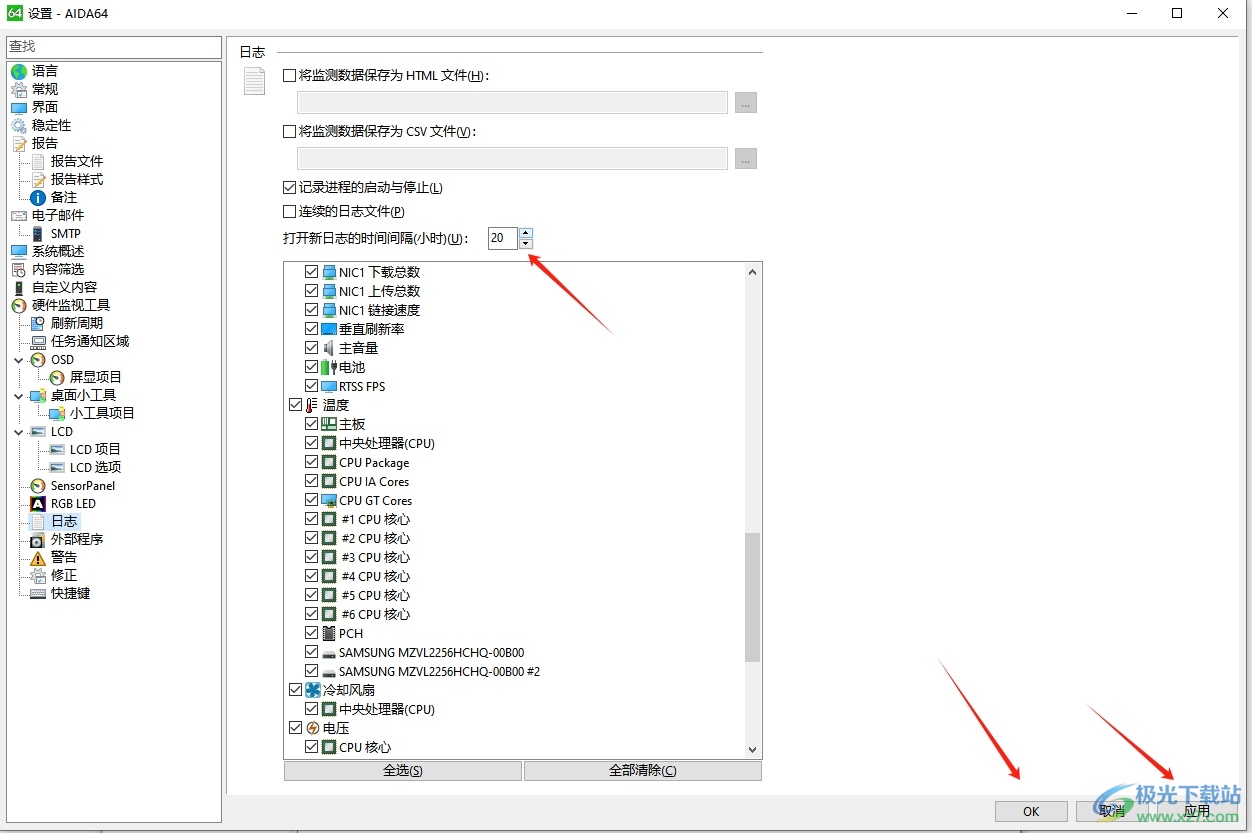
以上就是小编对用户提出问题整理出来的方法步骤,用户从中知道了大致的操作过程为点击文件-设置-日志-打开新日志的时间间隔-输入时间-确定这几步,方法简单易懂,因此感兴趣的用户可以跟着小编的教程操作试试看。

大小:45.88 MB版本:v6.33.5700 绿色版环境:WinAll, WinXP, Win7, Win10
- 进入下载
相关推荐
相关下载
热门阅览
- 1百度网盘分享密码暴力破解方法,怎么破解百度网盘加密链接
- 2keyshot6破解安装步骤-keyshot6破解安装教程
- 3apktool手机版使用教程-apktool使用方法
- 4mac版steam怎么设置中文 steam mac版设置中文教程
- 5抖音推荐怎么设置页面?抖音推荐界面重新设置教程
- 6电脑怎么开启VT 如何开启VT的详细教程!
- 7掌上英雄联盟怎么注销账号?掌上英雄联盟怎么退出登录
- 8rar文件怎么打开?如何打开rar格式文件
- 9掌上wegame怎么查别人战绩?掌上wegame怎么看别人英雄联盟战绩
- 10qq邮箱格式怎么写?qq邮箱格式是什么样的以及注册英文邮箱的方法
- 11怎么安装会声会影x7?会声会影x7安装教程
- 12Word文档中轻松实现两行对齐?word文档两行文字怎么对齐?
网友评论